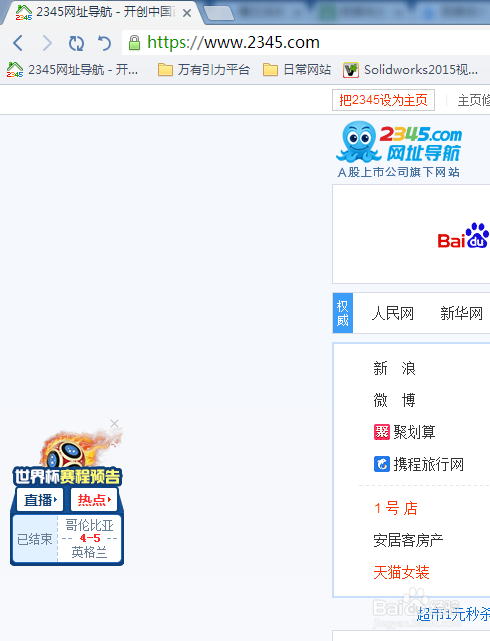1、首先打开浏览器,在浏览器收藏栏处单击鼠标右键弹出选择框
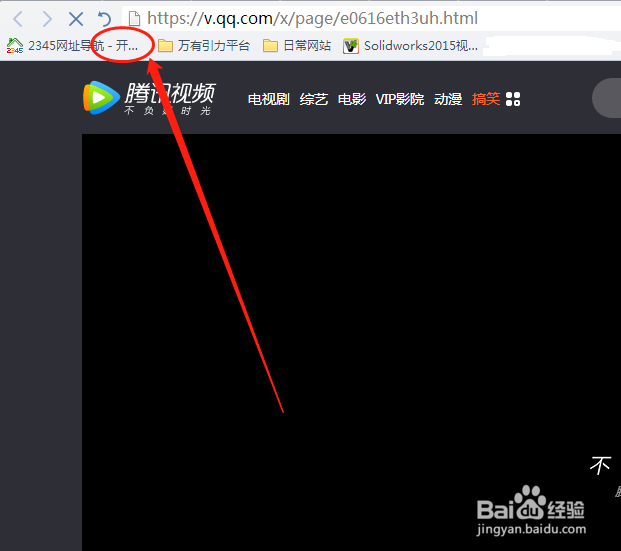
2、在弹出的选择框中选中“收藏夹管理器”

3、在“收藏夹管理器”中选中“导出收藏到HTML文件”,这里指的是导出网页文件

4、然后另存为>修改你想保存的位置以及文件名

5、保存之后最后就可以看到一个后缀为.HTML的文件
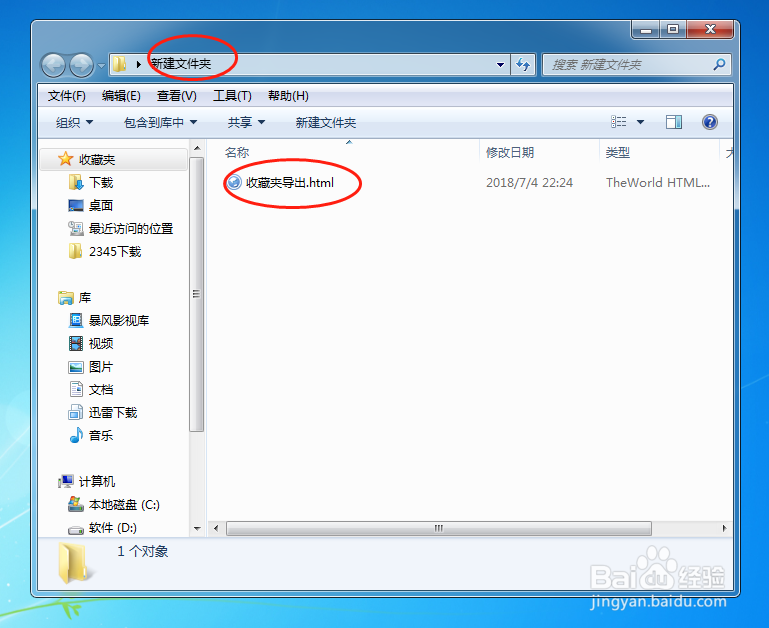
6、双击即可直接在浏览器中打开

7、单击网页名可以直接超链接跳转到网页
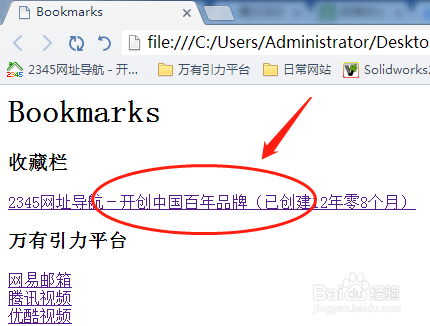
8、这样就可以方便地进入网页浏览界面
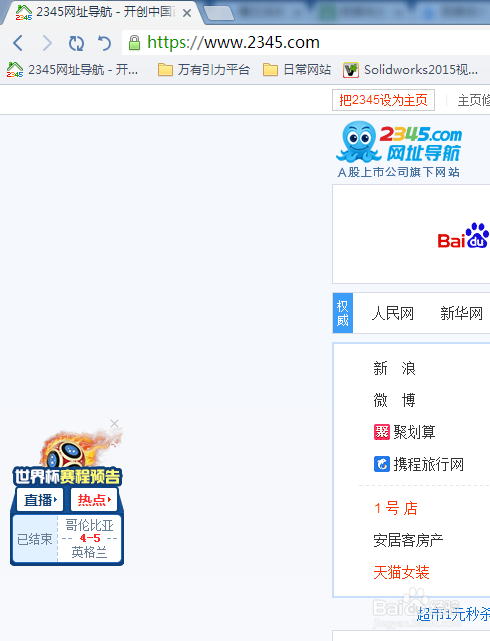
时间:2024-10-21 18:12:02
1、首先打开浏览器,在浏览器收藏栏处单击鼠标右键弹出选择框
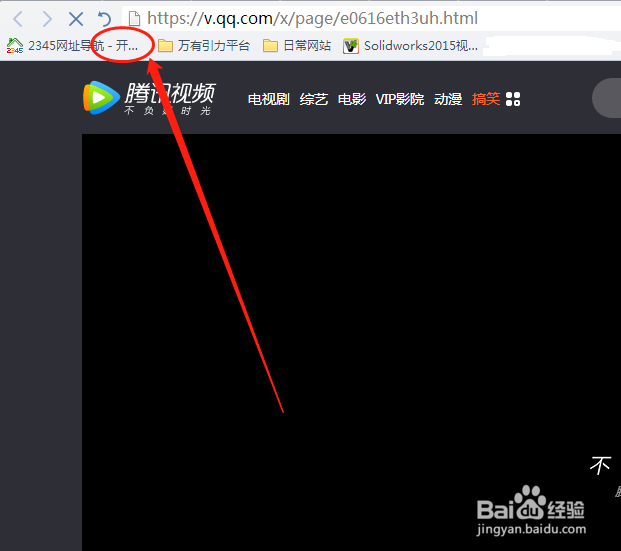
2、在弹出的选择框中选中“收藏夹管理器”

3、在“收藏夹管理器”中选中“导出收藏到HTML文件”,这里指的是导出网页文件

4、然后另存为>修改你想保存的位置以及文件名

5、保存之后最后就可以看到一个后缀为.HTML的文件
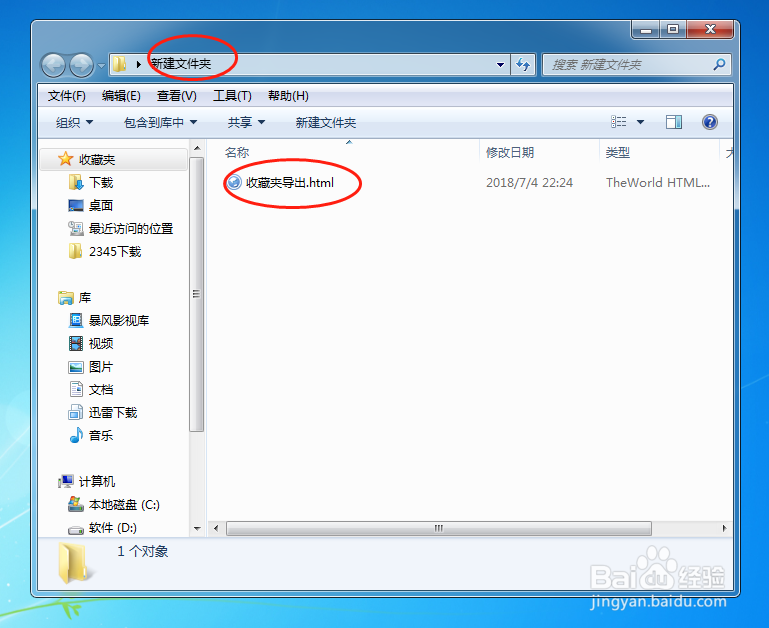
6、双击即可直接在浏览器中打开

7、单击网页名可以直接超链接跳转到网页
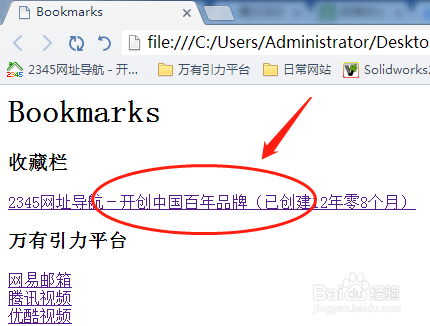
8、这样就可以方便地进入网页浏览界面